Cách bật đèn bàn phím laptop HP, DELL, ASUS, Lenovo, Macbook,… mới nhất

Bạn thường xuyên sử dụng laptop và muốn tìm cách bật đèn bàn phím laptop để tiện dụng hơn. Vậy bạn đã biết cách thực hiện chưa hay liệu rằng laptop của bạn có hỗ trợ LED bàn phím hay không? Cùng theo dõi ngay nội dung này qua bài viết hôm nay nhé!

Lợi ích của việc bật đèn bàn phím laptop
Nhiều bạn vẫn còn đang thắc mắc liệu việc bật đèn bàn phím laptop có lợi ý gì? Sau đây là một số ưu điểm của thủ thuật này:
- Mang lại tính thẩm mỹ cao, đặc biệt là bàn phím có LED nhiều màu.
- Thích hợp sử dụng trong điều kiện ánh sáng môi trường yếu.
- Bảo vệ cho mắt nếu bạn sử dụng laptop thường xuyên trong bóng tối.
Cách kiểm tra bàn phím laptop có hỗ trợ đèn không?
Tuy nhiên trước khi đi vào tìm hiểu chi tiết cách bật đèn LED cho bàn phím laptop. Bạn nên kiểm tra qua liệu rằng thiết bị của bạn có hỗ trợ tính năng này hay không?
Cách kiểm tra bàn phím có đèn LED hay không rất đơn giản, bạn chỉ cần thử 1 trong những cách sau đây:
- Tham khảo qua tài liệu thông tin về laptop.
- Quan sát các khe hở của bạn phím có trong suốt để giúp tia sáng xuyên qua không?
- Một số máy hỗ trợ LED sẽ có biểu tượng đèn bàn phím trên hàng phím chức năng (Hàng F).

Hướng dẫn cách bật đèn bàn phím laptop bằng phần mềm ứng dụng
Để bật đèn LED của bàn phím laptop, ta có thể bật ngay trên phần mềm ứng dụng. Tuy nhiên đối với mỗi dòng máy sẽ có cách thực hiện khác nhau.
Cách bật đèn bàn phím Windows
Để bật đèn bàn phím cho laptop Windows, trước hết ta cần truy cập vào Mobility Center. Cụ thể các bước thực hiện như sau:
- Bước 1: Ấn tổ hợp phím Windows + X trên bàn phím.
- Bước 2: Click mở Mobility Center trên máy theo hướng dẫn như ảnh.
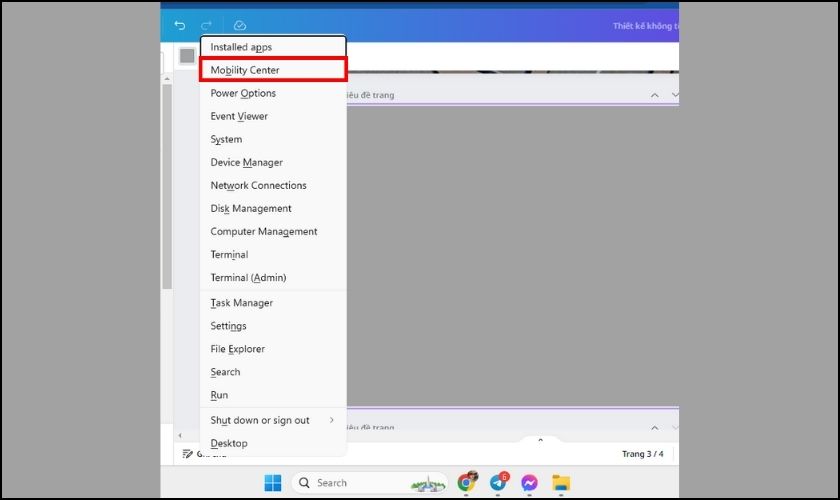
- Bước 3: Điều chỉnh độ sáng đèn bàn phím laptop thông qua Keyboard Brightness.
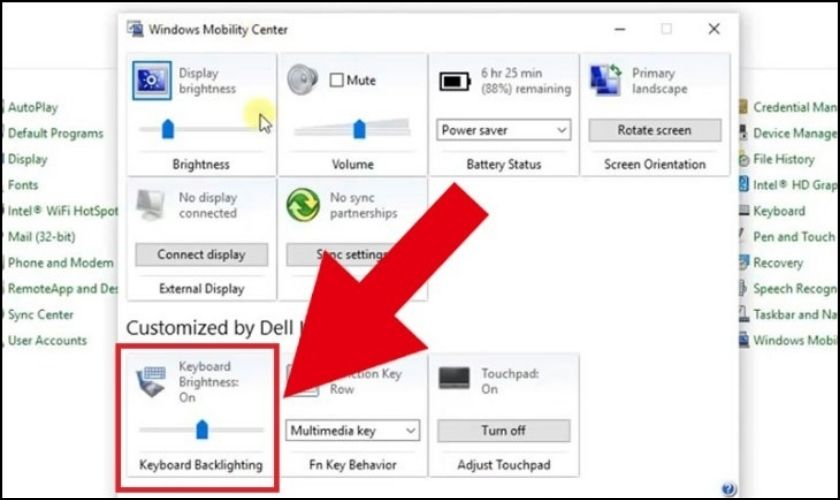
Cách làm này khá đơn giản và được rất nhiều người áp dụng thành công rồi đấy. Vậy nếu là người dùng MacOS thì thực hiện thế nào? Hãy theo dõi tiếp tục nội dung bên dưới nhé!
Cách bật đèn bàn phím Macbook
Đối với những ai sử dụng Macbook bạn có thể áp dụng cách làm sau:
- Bước 1: Truy cập vào Control Center trên máy tính.
- Bước 2: Điều chỉnh độ sáng bàn phím thông qua Keyboard Brightness.
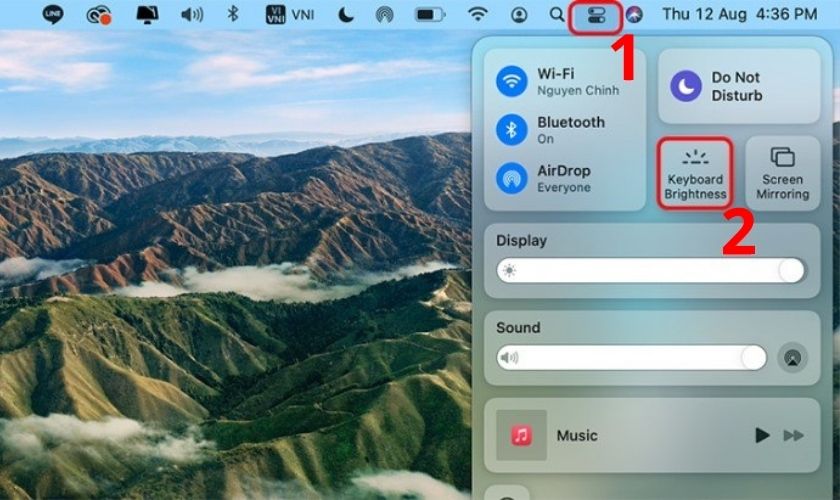
- Bước 3: Kéo thả để chọn được độ sáng ưng ý.
Tổng hợp cách bật đèn bàn phím laptop phổ biến
Để tiện cho các bạn theo dõi, Lap vui tổng hợp cách bật LED bàn phím cho dòng máy riêng. Hãy tìm đến hướng dẫn cho loại máy tương thích để thực hiện theo hướng dẫn nhé!
Bật đèn bàn phím laptop HP
Laptop HP là một dòng laptop khá phổ biến trên thị trường được nhiều người tin chọn. Bởi cấu hình mạnh mẽ và thiết kế nhỏ gọn của nó.
Tuy nhiên không phải dòng laptop HP nào cũng có hỗ trợ LED bàn phím. Đèn bàn phím chỉ xuất hiện trên một số dòng máy gaming đến từ hãng này như: Laptop HP Pavilion Gaming 15-ec1056AX 1N1J6PA,…

Để bật LED trên laptop HP ta sử dụng tổ hợp phím Fn + F5 hoặc một số máy là Fn + F3.
Bật LED bàn phím Asus
Riêng đối với laptop Asus, để bật/ tắt đèn bàn phím ta phải sử dụng 2 tổ hợp phím khác nhau.
- Bật LED bàn phím: Tổ hợp phím Fn + F4.
- Tắt LED bàn phím: Tổ hợp phím Fn + F3.
Mở đèn bàn phím Acer như thế nào?
Nếu bạn là người dùng laptop Acer, thì các để bật/ tắt đèn LED bàn phím sẽ đơn giản hơn. Khi chỉ cần dùng tổ hợp phím Fn + F10 để bật, sau đó thực hiện lại thao tác này để tắt. Thật rất đơn giản đúng không nào?
Mở LED bàn phím DELL
Cũng tương tự như máy tính HP, thông thường các dòng laptop gaming hay Vostro từ DELL như: Laptop Dell Gaming G3 G3500B P89F002, laptop Dell Vostro 13 5301 C4VV92, laptop Dell Vostro 13 5301 C4VV92,.… mới được hỗ trợ LED bàn phím.

Bạn có thể dùng tổ hợp phím Fn + F5 hoặc Fn + F10 để bật đèn. Một số máy DELL có 2 chế độ sáng:
- Lần 1: Sáng mờ.
- Lần 2: Sáng mạnh.
- Lần 3: Tắt đèn bàn phím.
Kết luận
Bạn vừa xem qua bài viết tổng hợp cách bật đèn bàn phím laptop từ Lap vui. Hy vọng với những thủ thuật được gợi ý trên bạn có thể thực hiện thành công. Nếu thấy hay và hữu ích đừng quên ấn nút chia sẻ ủng hộ chúng tôi nhé!







